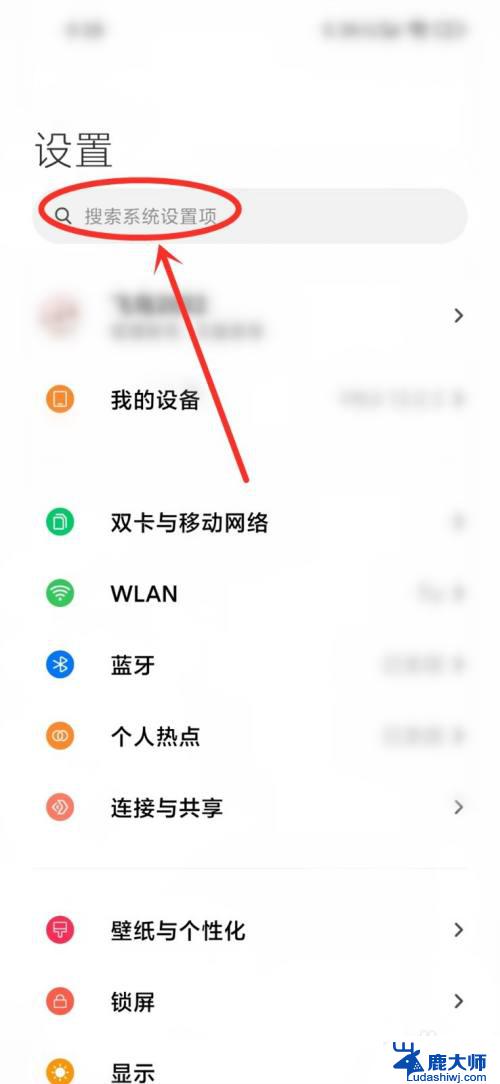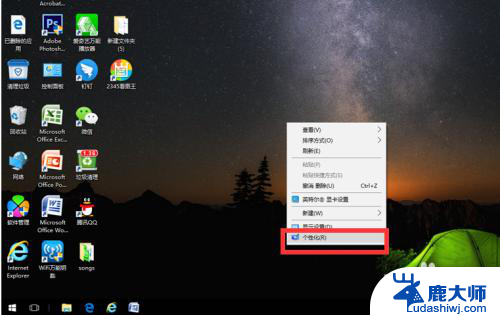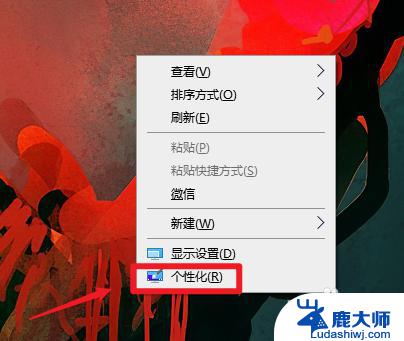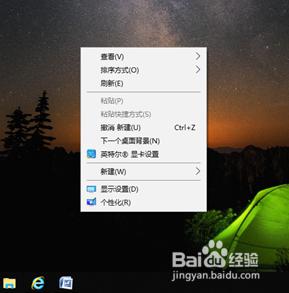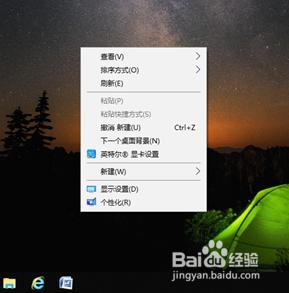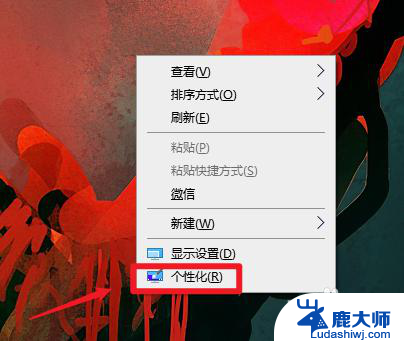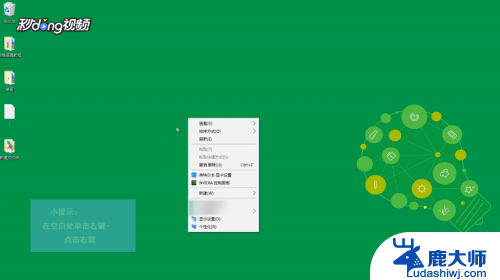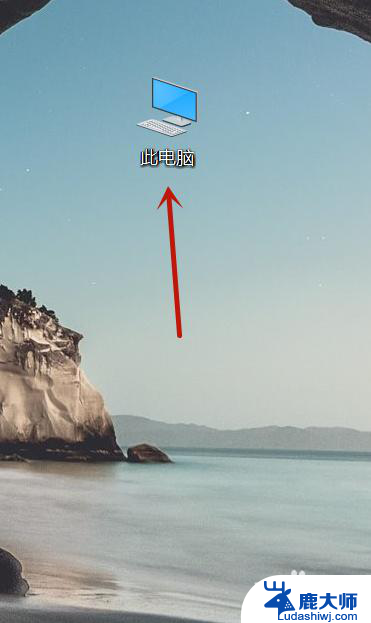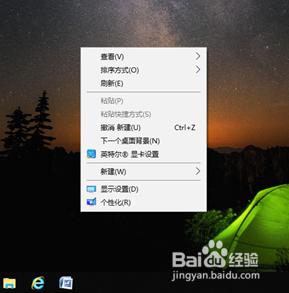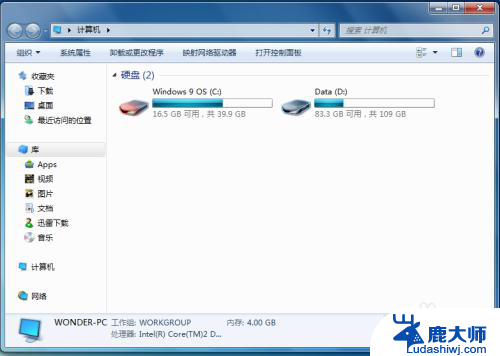桌面清空了怎么恢复 电脑桌面恢复方法
更新时间:2024-04-20 10:50:40作者:xtyang
当我们在电脑上工作时,桌面往往是我们最常用的工作区域之一,有时不小心操作或者系统故障可能会导致桌面上的图标和文件消失,让人感到困惑和焦虑。当桌面清空了怎么恢复呢?不要担心下面我将分享一些电脑桌面恢复的方法,帮助您快速找回丢失的文件和图标。愿这些方法能帮助您解决问题,让您的工作效率得到提升。
步骤如下:
1桌面点击右键,鼠标移动到“查看”。 2点击“显示桌面图标”,基本桌面图标就会显示出来。
2点击“显示桌面图标”,基本桌面图标就会显示出来。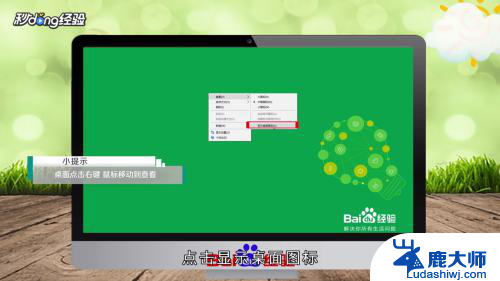 3还可以打开“任务管理器”,点击“文件”里面的“运行新任务”。新建一个桌面后台程序“explorer”,点击“确定”之后就会恢复了。
3还可以打开“任务管理器”,点击“文件”里面的“运行新任务”。新建一个桌面后台程序“explorer”,点击“确定”之后就会恢复了。 4总结如下。
4总结如下。
以上就是桌面清空后如何恢复的全部内容,如果还有不清楚的用户,可以参考以上小编的步骤进行操作,希望对大家有所帮助。